Windows に ImageMagick をインストール(Windows 上の Cygwin にインストール)(かきかけ)
ImageMagick とは, 画像ファイルの入出力,画像の編集を行うソフトウェア. その機能は https://imagemagick.org/script/command-line-tools.php に公式ドキュメントがある.
このページでは,ImageMagick のインストール手順を説明する.
- Windows を使う.
- ImageMagick のソースコードからコンパイルします.それには C コンパイラなどが必要. そこで,C コンパイラを含むソフトウェアである Cygwin を使う.
前準備
前もってインストールしておくべきソフトウェア
- Cygwin のインストール(Windows 上)のページの記述に従って,Cygwin のインストールが済んでいること.
Cygwin のインストール時には,下記のソフトウェアを含めていること.
- Devel/gcc-g++
- Devel/make
- Interpreters/perl
- X11/libX11-devel
- C:\cygwin\bin\cygwin1.dll を C:\Windows\System32 にコピーしておくこと.
前もって調べておく事項
- Cygwin インストールディレクトリ: C:\Cygwin
ソース・プログラムからのインストール手順
- ImageMagick の Web ページを開く
- ソースコードをダウンロードするために,この Web ページの左フレームにある「Download」をクリックする.
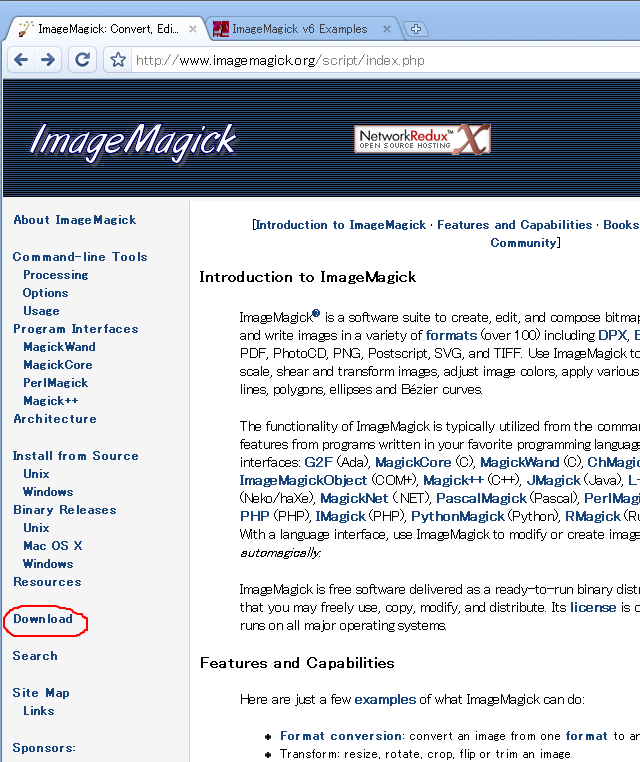
- ダウンロードサイトを選択する
ダウンロードサイトを選んでクリックする.
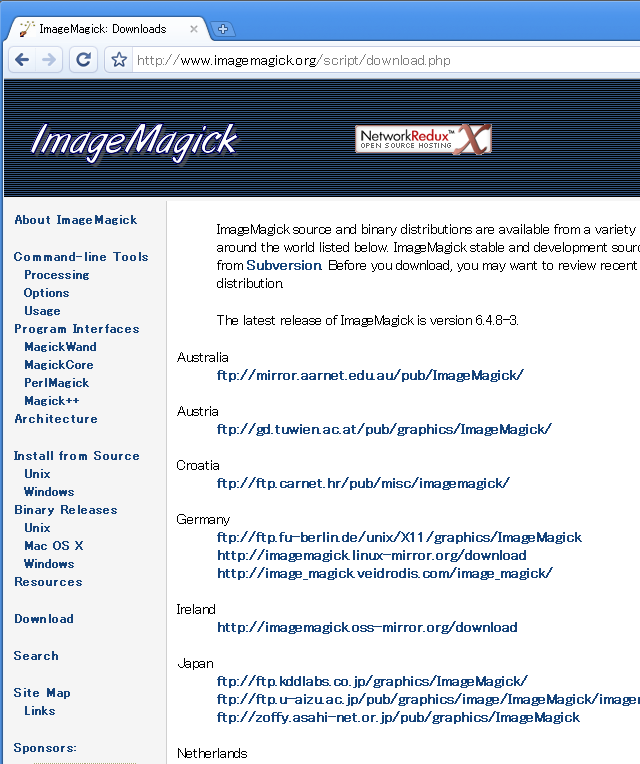
- ダウンロードが始まる
- ダウンロードしたファイルを展開する.
- 展開してできたファイルを C:/cygwin/tmp 下にコピーする
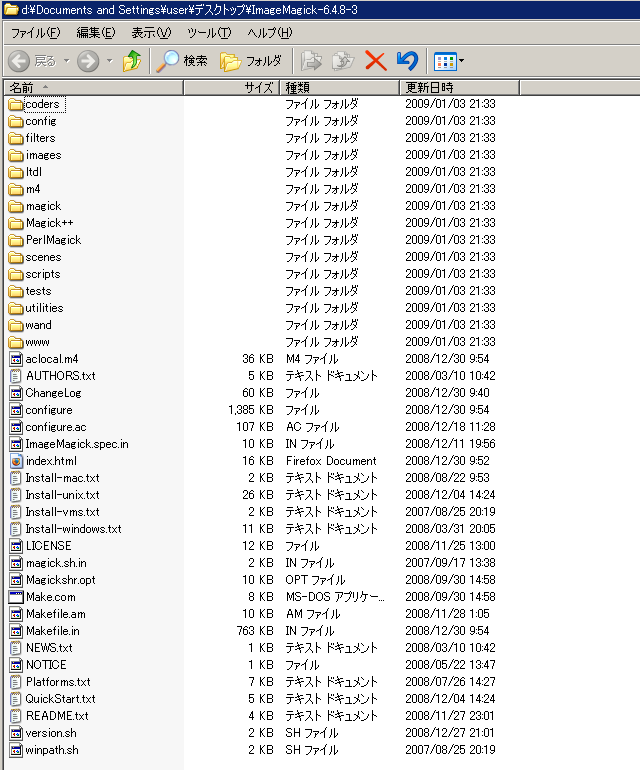
- Cygwin のコンソールを起動
以下の作業は,Cygwin のコンソールで行う.
- コンパイルの準備
Cygwin のコンソールで次の操作を行う.
cd /tmp cd ImageMagick-6.4.8-3 ./configure --x-includes=/usr/include --x-libraries=/usr/lib --prefix=/usr/local --enable-shared
- コンパイル(make の実行)
cd /tmp cd ImageMagick-6.4.8-3 make
ImageMagick を Cygwin でコンパイルするとき,PerlMagick の部分でエラーが出ることがあります.
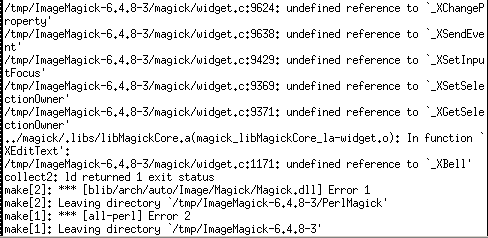
エラーの例このときは,/tmp/ImageMagick-6.4.8-3/PerlMagick/Makefile をエディタを使って書き換えることになる.このファイルの LDLOADLIBS の行に「-ltiff -ljpeg -lfreetype -lX11 -lXext -lSM -lICE -lXt -lz -lgdi32 -lm -lpthread」を追加して,再度「make」を実行してください.
* それでもエラーが出る場合には再度 Makefile を調整してください.

- インストール
cd /tmp cd ImageMagick-6.4.8-3 make install
- Window の環境変数 PATH, LD_LIBRARY_PATH
PATH が C:\cygwin\usr\local\bin を含むこと. LD_LIBRARY_PATH が C:\cygwin\usr\local\lib を含むこと.
動作チェック
- 「convert -list format」を実行
残念ながらうまく動かない.
- MagickWand プログラムの実行
MagickWand のサイトから wand.c を入手.
gcc `MagickWand-config --cflags --cppflags` -o wand.exe wand.c `MagickWand-config --ldflags --libs`
または
gcc -I/usr/local/include/ImageMagick -o wand.exe wand.c -lMagickWand -lMagickCore -ljpeg -lX11 -lz -lgdi32 -lpthread
- http://magickwand.blog43.fc2.com/blog-category-0.html
- http://www.imagemagick.org/script/magick-wand.php
- http://mechanics.civil.tohoku.ac.jp/soft/node43.html
![[kaneko lab.]](https://www.kkaneko.jp/info/logo_png.png)